Test bàn phím máy tính, kiểm tra lỗi bàn phím Laptop và PC cực nhanh
Một lỗi rất hay gặp của người dùng trong quá trình sử dụng máy tính đó là lỗi bàn phím, bàn phím của bạn có thể không sử dụng được một hoặc nhiều nút trên bàn phím.
Vậy làm thế nào để biết chính xác có phải là lỗi do bàn phím hay không ? hay là do một nguyên nhân nào khác, ví dụ là do hệ điều hành bị lỗi chẳng hạn..
Vâng ! và trong bài viết này mình sẽ chia sẻ với các bạn thủ thuật kiểm tra bàn phím máy tính cực nhanh và chính xác.
Với thủ thuật này bạn có thể test nhanh bàn phím của bạn có bị lỗi hay không. Đây cũng là một kinh nghiệm mà bạn nên biết trước khi quyết định mua một chiếc máy tính dù mới hay cũ.
Nhất là đối với máy tính Laptop thì bạn càng phải test cẩn thận hơn, vì giá thành của bàn phím Laptop đắt hơn so với máy tính để bàn khá nhiều.
Đọc thêm:
- Sửa lỗi loạn bàn phím Laptop, lỗi gõ chữ ra số, gõ số ra ký tự đặc biệt
- Cách soạn văn bản khi bị liệt bàn phím cực hay & hữu ích
I. Cách kiểm tra bàn phím có bị lỗi hay không
Hiện nay có rất nhiều cách giúp bạn test bàn phím máy tính, phần mềm cũng có mà test online cũng rất nhiều. Tuy nhiên, trong bài viết này mình sẽ giới thiệu với các bạn những trang web test lỗi bàn phím, những phần mềm test bàn phím chuẩn nhất mà bạn nên sử dụng. Okey, bắt đầu nào….
#1. Kiểm tra bàn phím Laptop và PC online
Nếu như máy tính của bạn đã kết nối internet thì các bạn có thể làm theo cách này, bởi vì bạn sẽ không phải mất thời gian tải và cài đặt thêm bất cứ phần mềm nào vào máy tính cả.
1.1. Sử dụng trang web friend.com.vn
Thực hiện:
+ Bước 1: Truy cập vào trang web friend.com.vn => tại giao diện chính của trang web bạn hãy nhấn vào Launch the Tester để bắt đầu sử dụng.
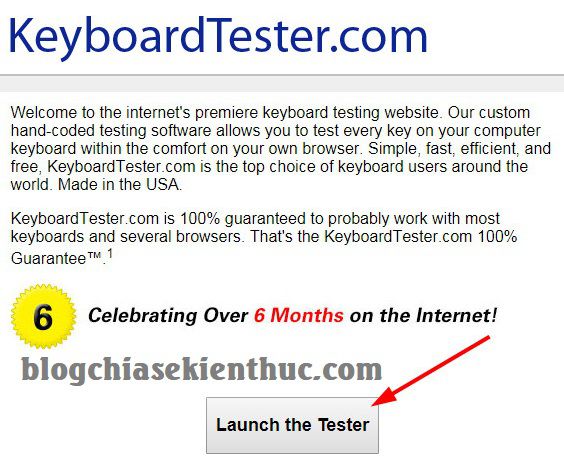
+ Bước 2: Một cửa sổ Popup xuất hiện, giao diện này sẽ mô phỏng bàn bàn phím của bạn.
Tại đây bạn hãy nhập lần lượt các phím có trên bàn phím vào. Phím nào mà vẫn hoạt động được thì nó sẽ sáng lên. Ngược lại, phím nào bị liệt thì nó sẽ không sáng.
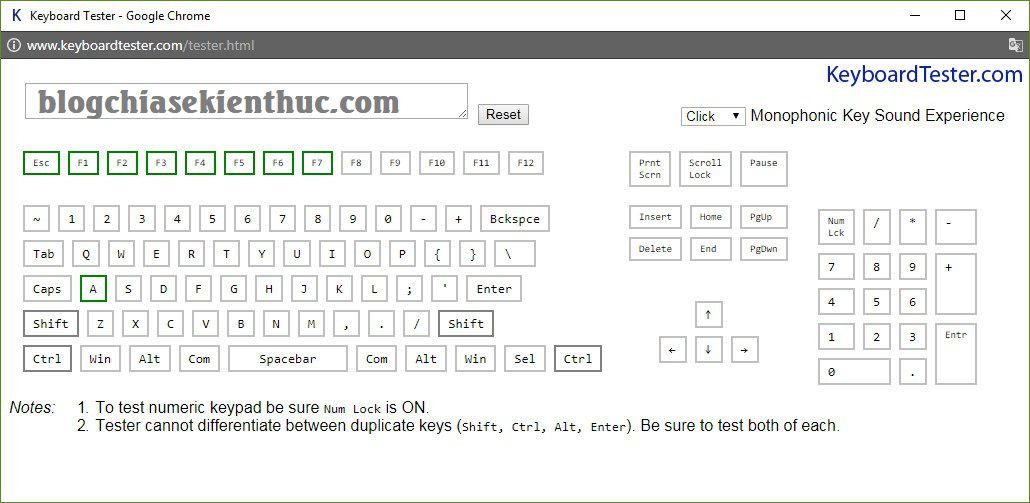
1.2. Test bàn phím với trang friend.com.vn
Hoàn toàn tương tự như trang web bên trên, nói chung mấy trang hỗ trợ online này thì tính năng nó cũng tương tự nhau cả thôi.
+ Bước 1: Truy cập vào trang web friend.com.vn
+ Bước 2: Tại giao diện chính của trang web, bạn hãy nhập lần lượt các phím vào để kiểm tra. Phím nào mà đang hoạt động tốt thì nó sẽ sáng lên. Ví dụ như hình bên dưới.
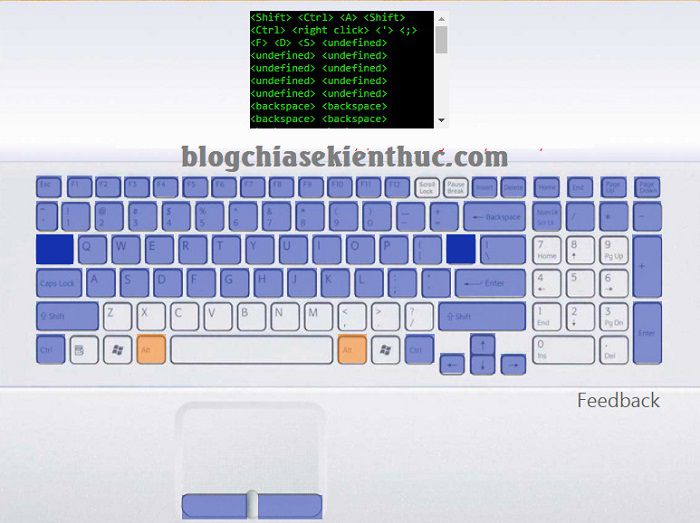
#2. Sử dụng phần mềm kiểm tra lỗi bàn phím máy tính (KeyboardTest )
Phần mềm này thì đã quá quen thuộc đối với các KTV rồi, đây là một phần mềm trả phí hỗ trợ kiểm tra lỗi bàn phím cực kỳ chuyên nghiệp và chính xác.
Tuy đây là một phần mềm trả phí, nhưng chúng ta vẫn có thể sử dụng miễn phí nó trong vòng 30 ngày được. Còn nếu như bạn muốn sử dụng nó một cách vĩnh viễn thì có thể tạo một chiếc USB BOOT đa năng (bản mới nhé) để sử dụng nhé.
Tuy nhiên, trong bài viết này mình sẽ hướng dẫn cho các bạn sử dụng phần mềm KeyboardTest để test trực tiếp trên windows, còn đối với cách sử dụng USB BOOT có lẽ chỉ dành cho các bạn KTV mà thôi, vì nó yêu cầu bạn phải có một chút kiến thức về boot cứu hộ máy tính 😀
Thực hiện:
+ Bước 1: Tải phần mềm về tại đây (Trang chủ: friend.com.vn/products/keytest.htm)
+ Bước 2: Tiến hành cài đặt phần mềm: Quá trình cài đặt rất dễ thôi, bạn nhấn đúp chuột vào file vừa tải về hoặc là nhấn chuột phải vào file đó và chọn Run as administrator => tích vào I accept.. => nhấn Next để bắt đầu..
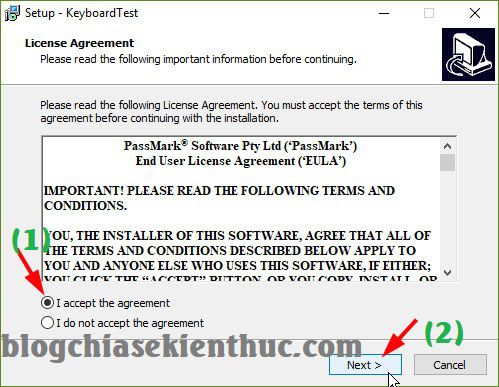
+ Bước 3: Tiếp tục nhấn Next => Next => Next => Install => nhấn Next bạn sẽ đến giao diện như hình bên dưới.
Ở đây nếu như bạn có key kích hoạt thì nhập thông tin vào, còn không thì hãy nhấn Continue để tiếp tục dùng thử 30 ngày.
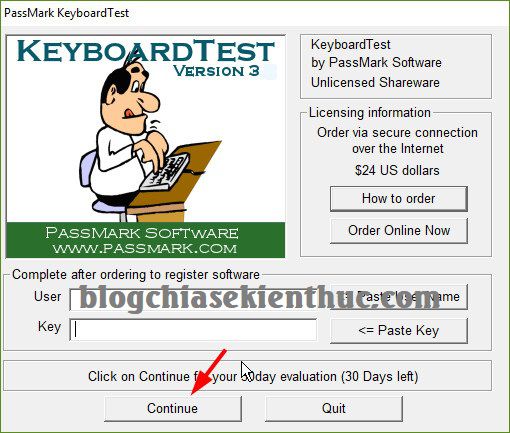
+ Bước 4: Sử dụng: Đây là giao diện chính của phần mềm, thực sự là một phần mềm test keyboard rất chuyên nghiệp đúng không 😀
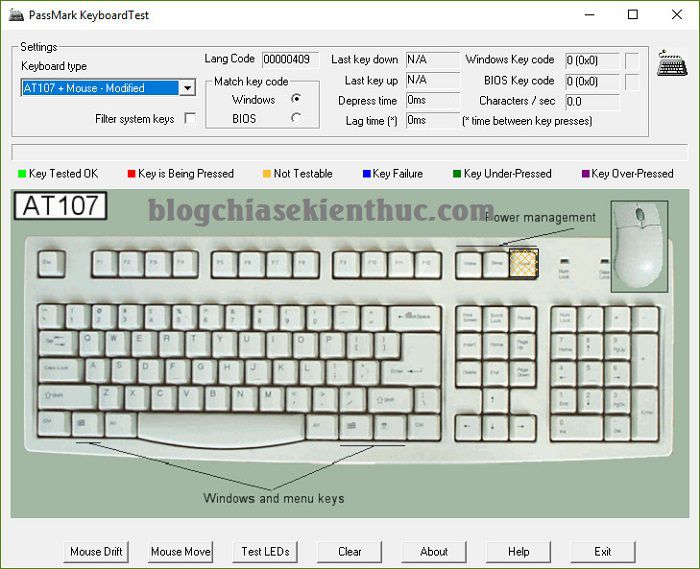
Tại đây bạn hãy nhập lần lượt các phím có trên bàn phím vào. Phím nào mà đang hoạt động tốt thì nó sẽ sáng lên như hình bên dưới đây.
Thêm nữa, bạn có thể nhấn vào Test LEDs để kiểm tra 3 đèn Caps Lock, Num Lock và Scroll Lock. Nếu như 3 phím này mà có đèn thì nó sẽ nháy sáng liên tục.
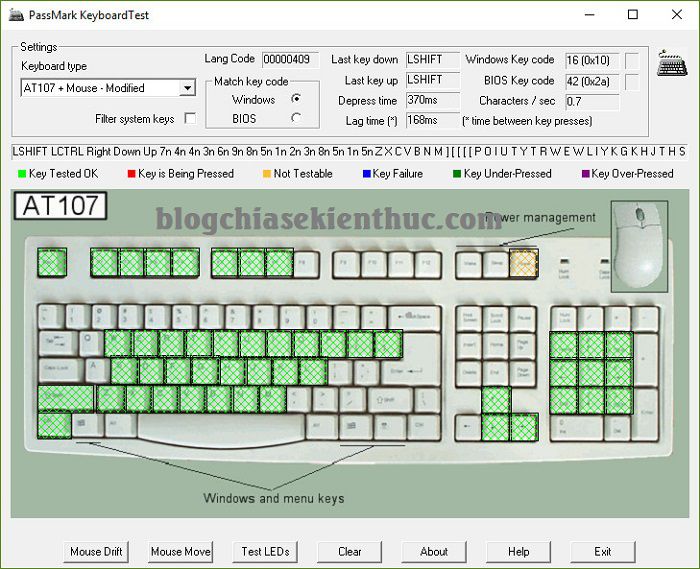
Ngoài ra, bạn có thể nhấn vào Keyboard Type để chọn kiểu hiển thị loại bàn phím khác. Phần mềm này hỗ trợ rất nhiều kiểu bàn phím khác nhau, bạn có thể tự thử nhé.
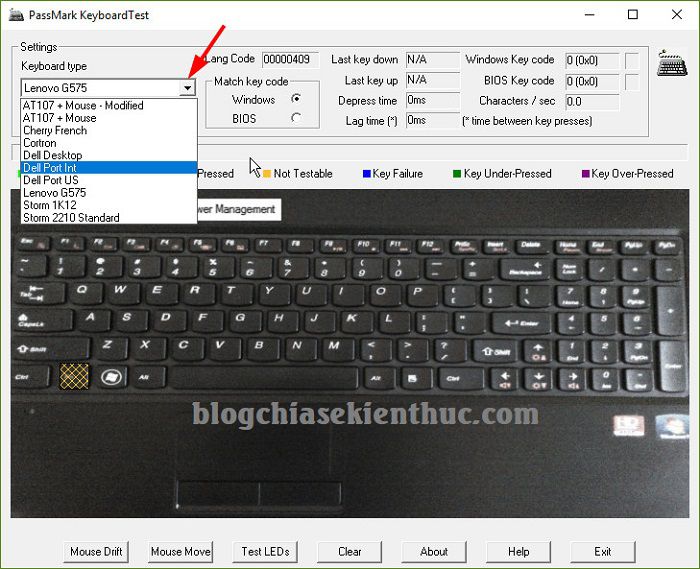
Rất hay đúng không 😛 sau khi test xong, nếu không có nhu cầu sử dụng nữa thì bạn hãy gỡ bỏ phần mềm này đi để đến khi cần lại cài vào để sử dụng tiếp.
Không là sau khi để hết 30 ngày, lần sau bạn sẽ không sử dụng được nữa đâu. Trừ khi là cài lại Win 😀
II. Sử dụng phần mềm Test lỗi bàn phím trong Mini Windows
Cách này dành cho các bạn KTV hoặc những bạn có chút kiến thức về cứu hộ máy tính.
Đơn giản thôi, bạn chỉ cần truy cập vào Mini Windows => sau đó mở phần mềm Keyboard Test (phần mềm ở cách 2 bên trên nhưng có bản quyền) ra để sử dụng thôi.
Note: Hình ảnh bên dưới là mình sử dụng chiếc usb boot đa năng này !
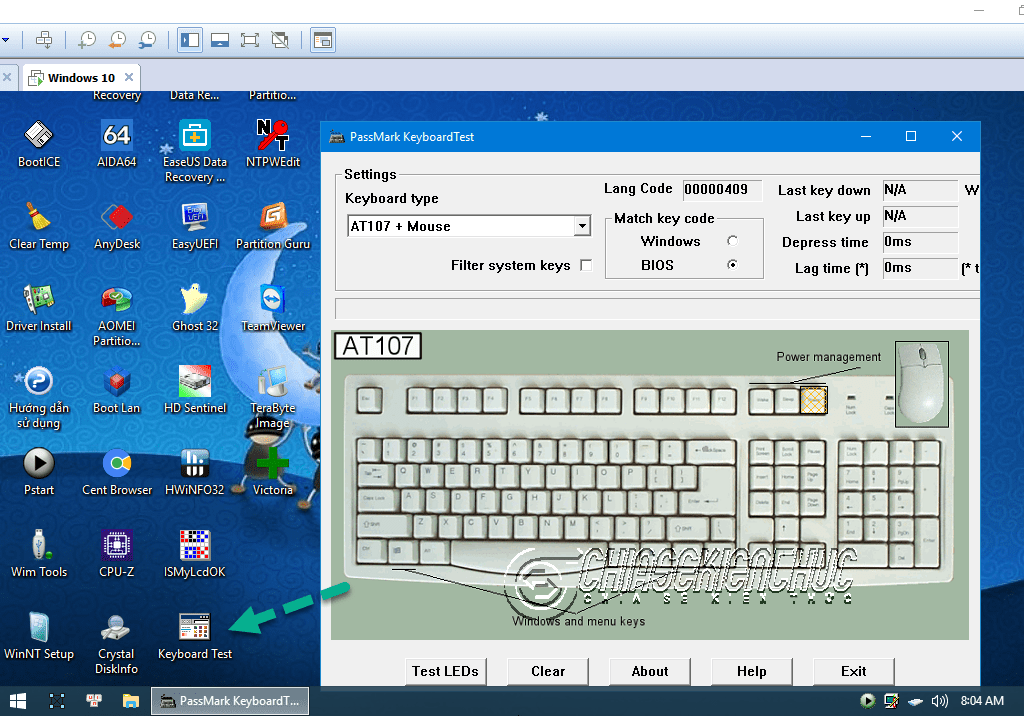
III. Lời kết
Vâng, như vậy là mình đã hướng dẫn rất chi tiết cho các bạn cách kiểm tra lỗi bàn phím Laptop và bàn phím PC cực kỳ nhanh và chính xác rồi nhé.
Bạn đang sử dụng trang web hay phần mềm nào để test lỗi bàn phím ? hãy chia sẻ kinh nghiệm của bạn cho mọi người cùng sử dụng nữa nhé. Hi vọng bài viết sẽ hữu ích với bạn, chúc các bạn thành công !
Kiên Nguyễn – friend.com.vn
Originally posted 2021-09-28 14:55:17.
- Share CrocoBlock key trọn đời Download Crocoblock Free
- Cung cấp tài khoản nghe nhạc đỉnh cao Tidal Hifi – chất lượng âm thanh Master cho anh em mê nhạc.
- Hình nền gà trống đẹp
- 9 mẫu xe tay ga dưới 30 triệu đồng có kiểu dáng đẹp hiện đại
- Rủ nhau bùng nợ công ty tài chính, app vay tiền – VietNamNet
- Hướng dẫn cách mở khóa IPad khi bị vô hiệu hóa cực kỳ đơn giản
- Cách cài hình nền động cho máy tính PC, Laptop miễn phí
Bài viết cùng chủ đề:
-
Việc làm thêm tại nhà: 8 website làm online uy tín không cần vốn
-
Máy khoan vặn vít dùng pin Bosch GSR 1000 10.8V – Giới thiệu
-
Top 5 sạc dự phòng tốt nhất – chất lượng giá rẻ năm 2018 – Tin tức máy chiếu
-
Hill Climb Racing 2 Mod Apk 1.46.2 (Unlimited money) Download
-
Vsmart Joy 4 (6GB/64GB) | Giảm ngay 700.000đ
-
Cách khắc phục không vào được máy khác trong mạng lan win 7 win 10
-
Samsung Galaxy S6 Edge Plus Chính hãng | Thegioididong.com
-
Tải game Nhất Nhì Ba game đánh bài Online giải trí trực tuyến – 8CHIASE.COM
-
Chọn màu xe hợp mệnh tuổi | OSUNO – KHÓA CHỐNG TRỘM OSUNO
-
Trung tâm tiếng Anh Ocean có tốt không? Có nên học không?
-
Cách kiểm tra thời gian sử dụng Windows – QuanTriMang.com
-
Làm Hồng Vùng Kín hiệu quả với dầu dừa | Eri International
-
Top 5 ứng dụng tải phim Hot nên cài đặt cho điện thoại iPhone
-
[REMUX] Tổng hợp link tải phim Doremon 2006 – 2019 (lồng tiếng)
-
Cách sửa lỗi máy tính không tắt được nguồn thành công 100%
-
Cách sửa tivi Samsung không xem được youtube thành công 100%












